google浏览器看视频提示该插件不受支持怎么办
google浏览器看视频提示该插件不受支持怎么办?很多朋友都非常喜欢在浏览器上面看视频,因为在不用安装软件的情况下,只需要登录自己的相关视频账号就可以直接观看,非常方便。近期有用户在使用google浏览器观看视频的时候,发现无法正常显示视频内容,然后提示插件不受支持,导致用户无法正常进行视频观看。遇到上述的情况时,用户可以参考谷歌浏览器浏览视频提示插件不受支持解决技巧来设置。

谷歌浏览器浏览视频提示插件不受支持解决技巧
1、首先打开其他网站视频查看能否观看,如下图示。

2、若没有恢复,则在谷歌浏览器页面,使用键盘组合快捷键“Shift+Ctrl+Delete”打开,如下图示。
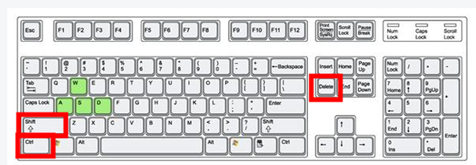
3、打开后,弹出“清楚浏览数据”窗口,点击右下角“清楚数据”即可,查看是否恢复,如下图示。
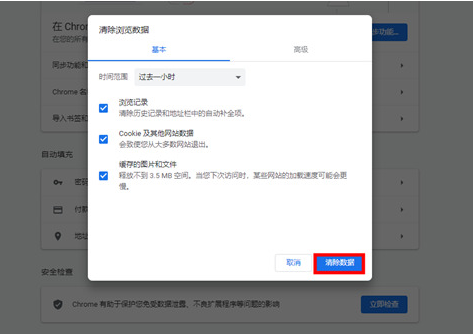
4、若没有恢复,浏览器搜索Adobe flash player Plugin(非ie内核);
5、打开官网后,选择最新版本点击下载,如下图示。
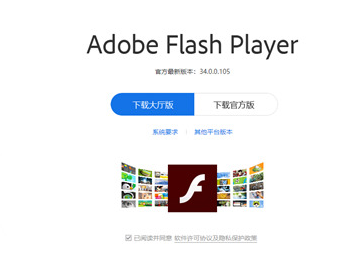
6、下载后自动弹出安装包,点击“开始安装”,如下图示。
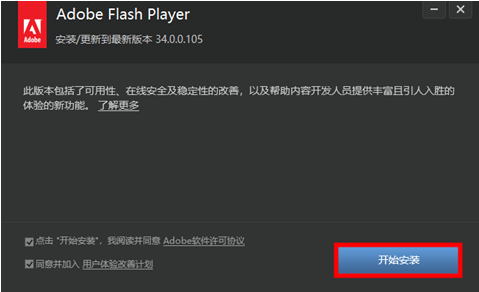
7、耐心等待几分钟等安装结束,如下图示。
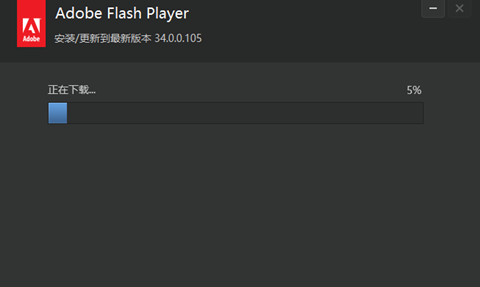
8、安装好后点击完成即可,继续打开谷歌浏览器即可,如下图示。
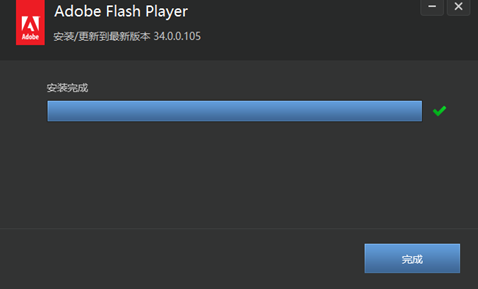
以上就是关于【谷歌浏览器浏览视频提示插件不受支持解决技巧】的全部内容了,希望能够帮助到需要的朋友~
上一篇: 谷歌浏览器怎么删除插件 下一篇: 谷歌浏览器安装idm插件时提示错误“程序包无效CRX_HEADER_INVALID”怎么办
相关教程
1
谷歌浏览器下载完成后文件被误删恢复方法
2
谷歌浏览器怎么按网站查看历史记录
3
如何通过谷歌浏览器增强页面的加载稳定性
4
谷歌浏览器怎么添加收藏夹
5
谷歌浏览器插件推荐适合优化网页的加载速度
6
谷歌浏览器插件冲突修复操作指南
7
谷歌浏览器扩展程序打不开怎么办
8
Chrome网页翻译准确率测试与用户反馈汇总
9
谷歌浏览器插件冲突检测与修复方法实用指南
10
下载谷歌浏览器后浏览器无法加载扩展程序
